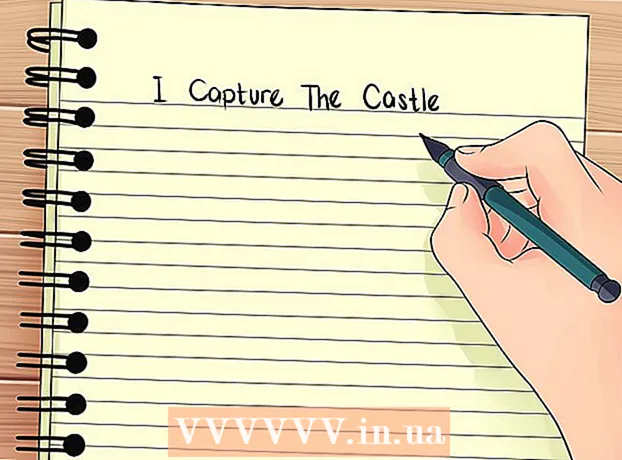Schrijver:
Roger Morrison
Datum Van Creatie:
18 September 2021
Updatedatum:
1 Juli- 2024
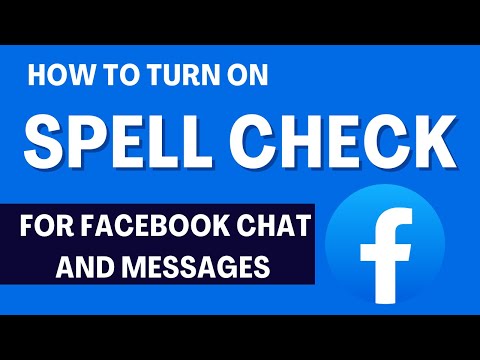
Inhoud
- Stappen
- Methode 1 van 4: Facebook-spellingcontrole toevoegen aan Google Chrome
- Methode 2 van 4: Facebook-spellingcontrole toevoegen aan Mozilla Firefox
- Methode 3 van 4: Facebook-spellingcontrole toevoegen in Safari
- Methode 4 van 4: Facebook-spellingcontrole toevoegen aan Internet Explorer
- Tips
Onlangs is Grammar Nazi overal gevonden - meestal op de uitgestrektheid van sociale netwerken zoals Facebook. Daarom is het zo belangrijk om precies bij te houden wat u publiceert, inclusief grammatica, woordkeuze en natuurlijk spelling, om niet verstrikt te raken in de distributie en niet te worden onderworpen aan een spervuur van spot. De meeste browsers hebben een ingebouwde spellingcontrole om eventuele spelfouten in statussen op te lossen. Het toevoegen van de Facebook-spellingcontrole aan populaire browsers is slechts een paar stappen verwijderd.
Stappen
Methode 1 van 4: Facebook-spellingcontrole toevoegen aan Google Chrome
 1 Log in op uw Facebook-account. Maak een nieuw tabblad in Google Chrome en bezoek Facebook door naar www.facebook.com te gaan.
1 Log in op uw Facebook-account. Maak een nieuw tabblad in Google Chrome en bezoek Facebook door naar www.facebook.com te gaan. - Als u niet meteen bent ingelogd, voert u uw accountgegevens in de daarvoor bestemde tekstvakken in en klikt u op de knop Aanmelden om u aan te melden bij uw account.
 2 Plaats de stand. Klik op het vakje "Waar denk je aan?" bovenaan de pagina en voer de status in die u wilt plaatsen.
2 Plaats de stand. Klik op het vakje "Waar denk je aan?" bovenaan de pagina en voer de status in die u wilt plaatsen.  3 Schakel de spellingcontrole van Google Chrome in. Klik met de rechtermuisknop op het tekstvak "Waar denk je aan?" en selecteer in het vervolgkeuzemenu de optie "Opties voor spellingcontrole". Selecteer in het vervolgkeuzemenu "Spelling controleren in tekstvelden" dat verschijnt nadat u de spellingcontrole-tool hebt ingeschakeld.
3 Schakel de spellingcontrole van Google Chrome in. Klik met de rechtermuisknop op het tekstvak "Waar denk je aan?" en selecteer in het vervolgkeuzemenu de optie "Opties voor spellingcontrole". Selecteer in het vervolgkeuzemenu "Spelling controleren in tekstvelden" dat verschijnt nadat u de spellingcontrole-tool hebt ingeschakeld. - Als er een rode lijn onder het woord verschijnt, betekent dit dat het woord verkeerd is gespeld.
 4 Corrigeer de typefouten. Klik met de rechtermuisknop op het onderstreepte woord om een lijst met mogelijke spellingen weer te geven. Kies een van de voorgestelde woorden uit de lijst en het zal het woord vervangen waarin je een fout hebt gemaakt.
4 Corrigeer de typefouten. Klik met de rechtermuisknop op het onderstreepte woord om een lijst met mogelijke spellingen weer te geven. Kies een van de voorgestelde woorden uit de lijst en het zal het woord vervangen waarin je een fout hebt gemaakt.
Methode 2 van 4: Facebook-spellingcontrole toevoegen aan Mozilla Firefox
 1 Log in op uw Facebook-account. Maak een nieuw tabblad in Mozilla Firefox en bezoek Facebook door naar www.facebook.com te gaan.
1 Log in op uw Facebook-account. Maak een nieuw tabblad in Mozilla Firefox en bezoek Facebook door naar www.facebook.com te gaan. - Als u niet meteen bent ingelogd, voert u uw accountgegevens in de daarvoor bestemde tekstvakken in en klikt u op de knop Aanmelden om u aan te melden bij uw account.
 2 Plaats de stand. Klik op het vakje "Waar denk je aan?" bovenaan de pagina en voer de status in die u wilt plaatsen.
2 Plaats de stand. Klik op het vakje "Waar denk je aan?" bovenaan de pagina en voer de status in die u wilt plaatsen.  3 Schakel de spellingcontrole in Mozilla Firefox in. Klik met de rechtermuisknop op het tekstvak "Waar denk je aan?" en selecteer in het vervolgkeuzemenu de optie "Spellingcontrole". Als de spellingcontrole al actief is, staat er een vinkje naast dit item.
3 Schakel de spellingcontrole in Mozilla Firefox in. Klik met de rechtermuisknop op het tekstvak "Waar denk je aan?" en selecteer in het vervolgkeuzemenu de optie "Spellingcontrole". Als de spellingcontrole al actief is, staat er een vinkje naast dit item. - Als er een rode lijn onder het woord verschijnt, betekent dit dat het woord verkeerd is gespeld.
 4 Corrigeer de typefouten. Klik met de rechtermuisknop op het onderstreepte woord om een lijst met mogelijke spellingen weer te geven. Kies een van de voorgestelde woorden uit de lijst en het zal het woord vervangen waarin je een fout hebt gemaakt.
4 Corrigeer de typefouten. Klik met de rechtermuisknop op het onderstreepte woord om een lijst met mogelijke spellingen weer te geven. Kies een van de voorgestelde woorden uit de lijst en het zal het woord vervangen waarin je een fout hebt gemaakt.
Methode 3 van 4: Facebook-spellingcontrole toevoegen in Safari
 1 Log in op uw Facebook-account. Maak een nieuw tabblad in Safari en bezoek Facebook door naar www.facebook.com te gaan.
1 Log in op uw Facebook-account. Maak een nieuw tabblad in Safari en bezoek Facebook door naar www.facebook.com te gaan. - Als u niet meteen bent ingelogd, voert u uw accountgegevens in de daarvoor bestemde tekstvakken in en klikt u op de knop Aanmelden om u aan te melden bij uw account.
 2 Plaats de stand. Klik op het vakje "Waar denk je aan?" bovenaan de pagina en voer de status in die u wilt plaatsen.
2 Plaats de stand. Klik op het vakje "Waar denk je aan?" bovenaan de pagina en voer de status in die u wilt plaatsen.  3 Schakel de spellingcontrole in Safari in. Klik met de rechtermuisknop op het tekstvak "Waar denk je aan?" en selecteer "Spelling en grammatica" in het vervolgkeuzemenu. Selecteer Spelling controleren terwijl u typt in het contextmenu om de ingebouwde spellingcontrole van Safari in te schakelen.
3 Schakel de spellingcontrole in Safari in. Klik met de rechtermuisknop op het tekstvak "Waar denk je aan?" en selecteer "Spelling en grammatica" in het vervolgkeuzemenu. Selecteer Spelling controleren terwijl u typt in het contextmenu om de ingebouwde spellingcontrole van Safari in te schakelen. - Als er een rode lijn onder het woord verschijnt, betekent dit dat het woord verkeerd is gespeld.
 4 Corrigeer de typefouten. Klik met de rechtermuisknop op het onderstreepte woord om een lijst met mogelijke spellingen weer te geven. Kies een van de voorgestelde woorden uit de lijst en het zal het woord vervangen waarin je een fout hebt gemaakt.
4 Corrigeer de typefouten. Klik met de rechtermuisknop op het onderstreepte woord om een lijst met mogelijke spellingen weer te geven. Kies een van de voorgestelde woorden uit de lijst en het zal het woord vervangen waarin je een fout hebt gemaakt.
Methode 4 van 4: Facebook-spellingcontrole toevoegen aan Internet Explorer
 1 Log in op uw Facebook-account. Maak een nieuw tabblad in Internet Explorer en bezoek Facebook door naar www.facebook.com te gaan.
1 Log in op uw Facebook-account. Maak een nieuw tabblad in Internet Explorer en bezoek Facebook door naar www.facebook.com te gaan. - Als u niet meteen bent ingelogd, voert u uw accountgegevens in de daarvoor bestemde tekstvakken in en klikt u op de knop Aanmelden om u aan te melden bij uw account.
 2 Plaats de stand. Klik op het vakje "Waar denk je aan?" bovenaan de pagina en voer de status in die u wilt plaatsen.
2 Plaats de stand. Klik op het vakje "Waar denk je aan?" bovenaan de pagina en voer de status in die u wilt plaatsen.  3 Schakel de spellingcontrole in Safari in. Klik met de rechtermuisknop op het tekstvak "Waar denk je aan?" en selecteer in het vervolgkeuzemenu "Taalbeheer". Selecteer in het geopende venster uw voorkeurstaal om de ingebouwde spellingcontrole van Internet Explorer in te schakelen.
3 Schakel de spellingcontrole in Safari in. Klik met de rechtermuisknop op het tekstvak "Waar denk je aan?" en selecteer in het vervolgkeuzemenu "Taalbeheer". Selecteer in het geopende venster uw voorkeurstaal om de ingebouwde spellingcontrole van Internet Explorer in te schakelen. - Voor een nauwkeurigere spellingcontrole selecteert u "Russisch" in de lijst met beschikbare talen.
- Als er een rode lijn onder het woord verschijnt, betekent dit dat het woord verkeerd is gespeld.
 4 Corrigeer de typefouten. Klik met de rechtermuisknop op het onderstreepte woord om een lijst met mogelijke spellingen weer te geven. Kies een van de voorgestelde woorden uit de lijst en het zal het woord vervangen waarin je een fout hebt gemaakt.
4 Corrigeer de typefouten. Klik met de rechtermuisknop op het onderstreepte woord om een lijst met mogelijke spellingen weer te geven. Kies een van de voorgestelde woorden uit de lijst en het zal het woord vervangen waarin je een fout hebt gemaakt.
Tips
- Spellingcontroles ondersteunen niet alleen Russisch, maar ook andere talen.
- Welke talen de browser ondersteunt, bepaalt ook welke woorden de spellingcontrole automatisch controleert.